文章詳情頁
win10系統開啟動態鎖的方法
瀏覽:144日期:2023-03-25 11:17:23
win10系統是一款使用得非常廣泛的電腦操作系統,這款系統給用戶提供了一個可視化的操作界面,而且在易用性和安全性方面做了很大的改進。我們在操作電腦系統的過程中,常常會因為某些原因在沒有關機的情況下離開電腦,這不利于保護電腦中的重要文件。對此,我們可以開啟電腦的動態鎖功能,這樣系統就會通過與電腦配對的設備來獲悉用戶何時離開電腦,并在超出一定范圍后自動鎖定電腦。那么接下來小編就給大家詳細介紹一下win10系統開啟動態鎖的具體操作方法,有需要的朋友可以看一看。

1.首先在電腦桌面的左下角找到開始圖標按鈕,我們點擊該按鈕就可以打開開始菜單窗口。
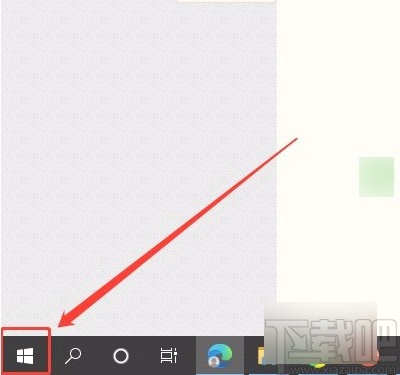
2.接著在開始菜單左側找齒輪狀的設置按鈕,我們點擊該按鈕就能夠打開設置頁面,如下圖所示。
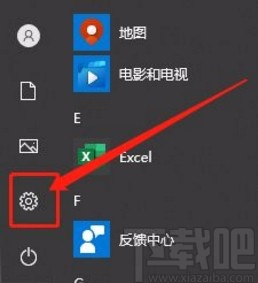
3.打開設置頁面后,我們在頁面上找到“賬戶”選項,點擊該選項就能進入到賬戶頁面。
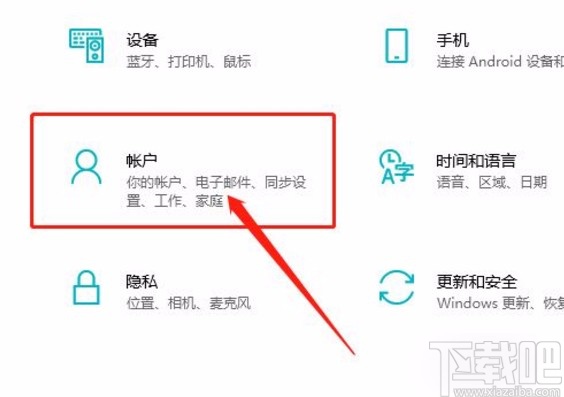
4.然后在賬戶頁面中,我們在頁面左側找到“賬戶信息”選項并點擊,在界面上就可以看到相應的操作選項。
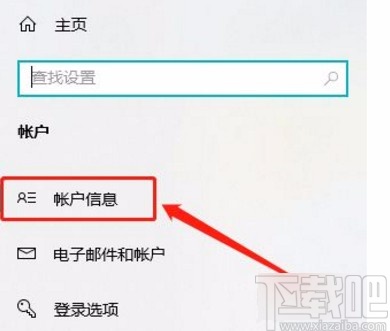
5.完成以上所有步驟后,我們在頁面上找到“動態鎖”選項,其下方有一個“允許Windows在你離開時自動鎖定設備”選項,勾選該選項即可完成全部的操作步驟。
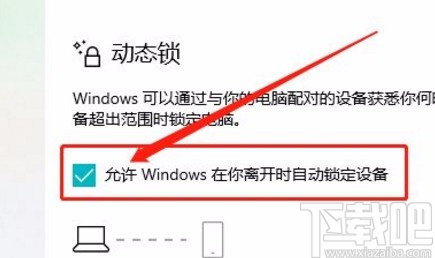
以上就是小編給大家整理的win10系統開啟動態鎖的具體操作方法,方法簡單易懂,有需要的朋友可以看一看,希望這篇教程對大家有所幫助。
相關文章:
1. Win10系統注冊表怎么修改主頁?Win10系統注冊表修改主頁方法2. Win10系統不能播放SWF文件怎么辦?Win10系統不能播放SWF文件的解決方法3. Win10系統調節任務欄透明度教程4. Win10系統怎么批量修改文件名?Win10系統批量修改文件名操作方法5. Win10系統Steam游戲出現閃退怎么解決?6. Win10系統本地帳戶密碼忘記了怎么辦?7. Win10系統彈出錯誤1068依賴服務或組無法啟動怎么辦?8. 電腦沒有U盤怎么重裝Win10系統?沒有U盤重裝Win10教程9. Win10系統不會查看自己的電腦配置怎么辦?Win10系統查看配置教程10. Win10系統Microsoft store打不開的解決方法
排行榜
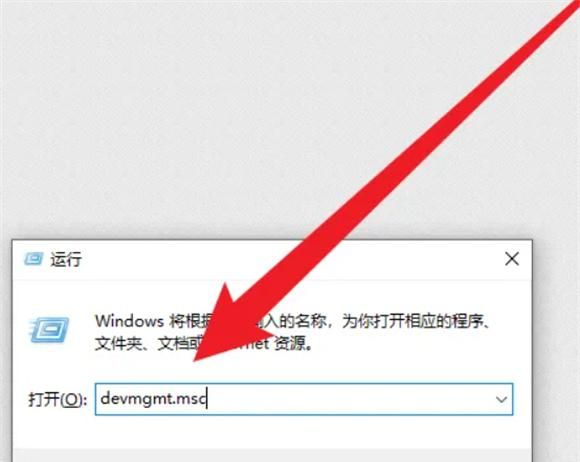
 網公網安備
網公網安備